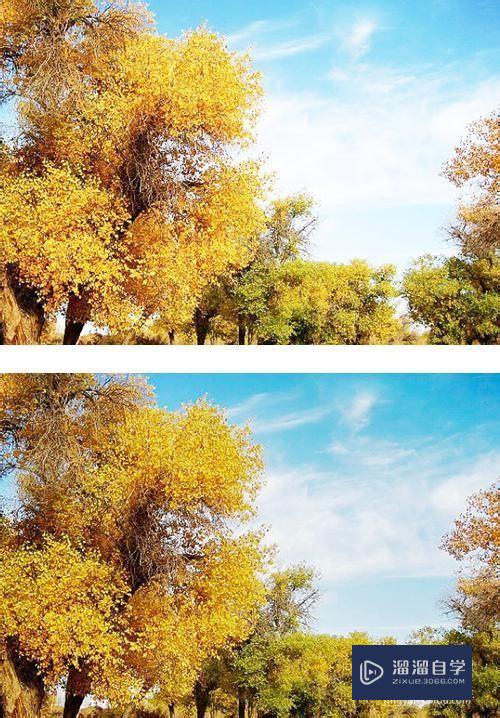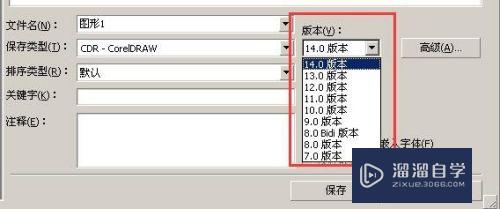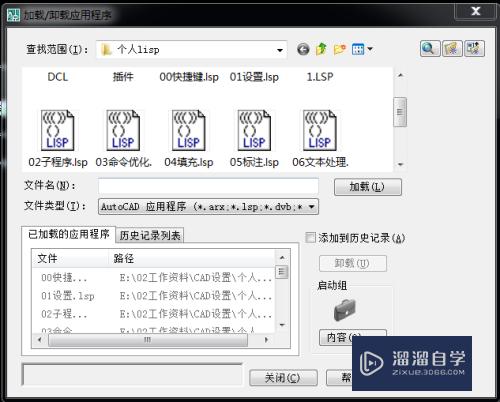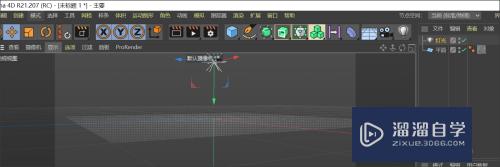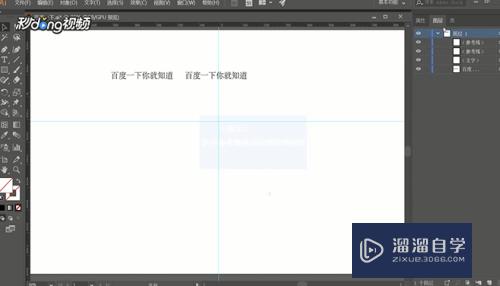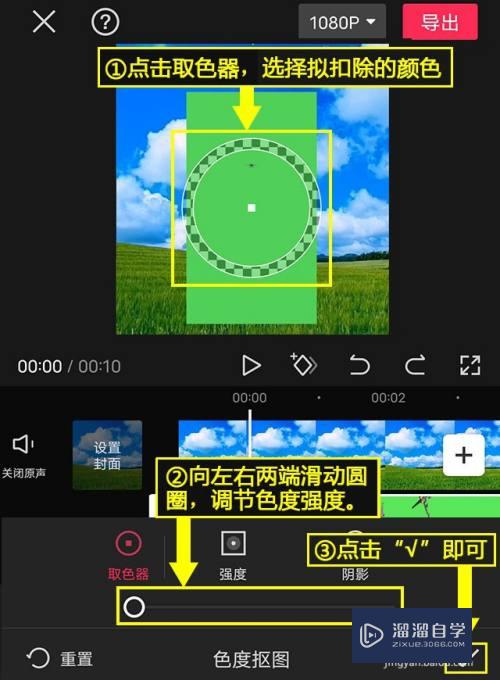Excel如何做饼状图(excel如何做饼状图显示百分比)优质
Excel有多种图表功能。而饼状图则是其中一种。饼状图常用于市场份额分析。占有率分析等场合。能非常直观的表达出每一块区域的比重大小。今天小渲就为大家带来学学Excel如何做饼状图教程。
如果您是第一次学习“Excel”那么可以点击这里。免费观看Excel最新课程>>
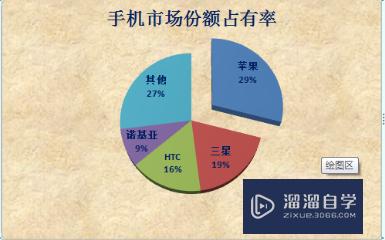
工具/软件
硬件型号:戴尔灵越15
系统版本:Windows7
所需软件:Excel2013
方法/步骤
第1步
打开excel。假设我们有下表数据。是关于目前只能手机市场份额的调查。那么如果我们需要汇报工作。请选择使用饼状图来表述。
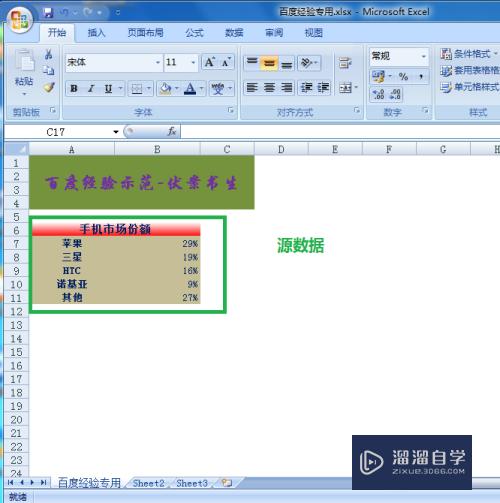
第2步
选择插入。饼图。选择二维饼图第一个。

第3步
在表格区域右击。选择数据

第4步
在弹出的窗口区域框选预先准备好的分析内容。
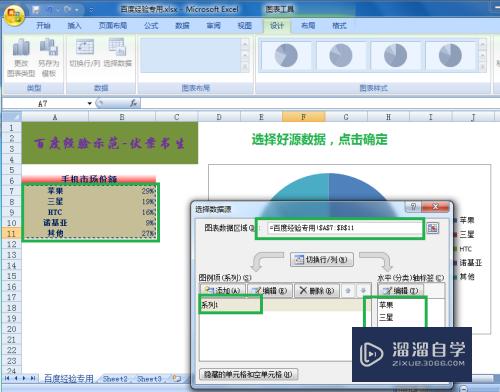
第5步
这样简单的饼图就做好了。这个时候有点粗俗。右击饼状图。选择添加数据标签
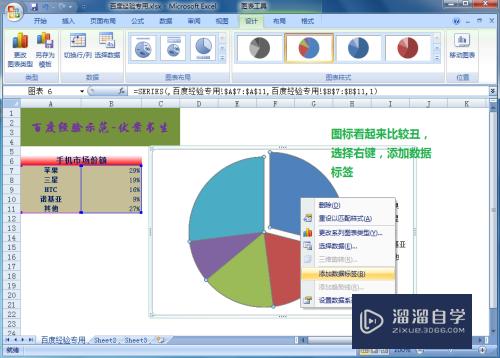
第6步
添加好后的效果
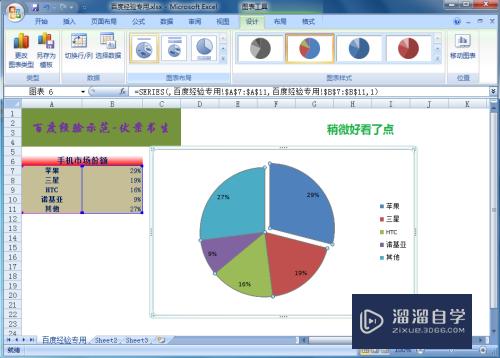
第7步
其实这些每一个区域是可以拖动的。鼠标放在块行区域上。当光标变成单独环绕单块时候。拖动即可。(如下图)然后。选择设计。选择图标布局的第一项。

第8步
输入图标标题。右键整个图标区域。选择设置布标区域格式

第9步
选择图片或者纹理填充。这样的填充效果更有职业的味道。选择纹理。或者你也可以自己选择图片。
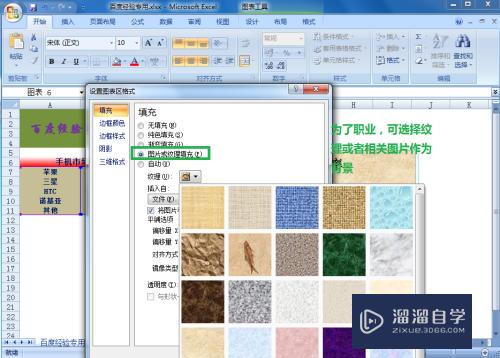
第10步
这样我们就完成了整个手机市场份额占有率的分析。是不是很直观的可以看出来份额的大小。像是切蛋糕一样。

第11步
如果用三维饼图。更能清晰的表达效果。如下图。还可以单独把要展示的那块拉出来。如下图所示。至于如何做。还望读者自己亲身研究下。这样才会提高。如果觉得讲的不错。请赞一下。

以上关于“Excel如何做饼状图(excel如何做饼状图显示百分比)”的内容小渲今天就介绍到这里。希望这篇文章能够帮助到小伙伴们解决问题。如果觉得教程不详细的话。可以在本站搜索相关的教程学习哦!
更多精选教程文章推荐
以上是由资深渲染大师 小渲 整理编辑的,如果觉得对你有帮助,可以收藏或分享给身边的人
本文地址:http://www.hszkedu.com/73385.html ,转载请注明来源:云渲染教程网
友情提示:本站内容均为网友发布,并不代表本站立场,如果本站的信息无意侵犯了您的版权,请联系我们及时处理,分享目的仅供大家学习与参考,不代表云渲染农场的立场!